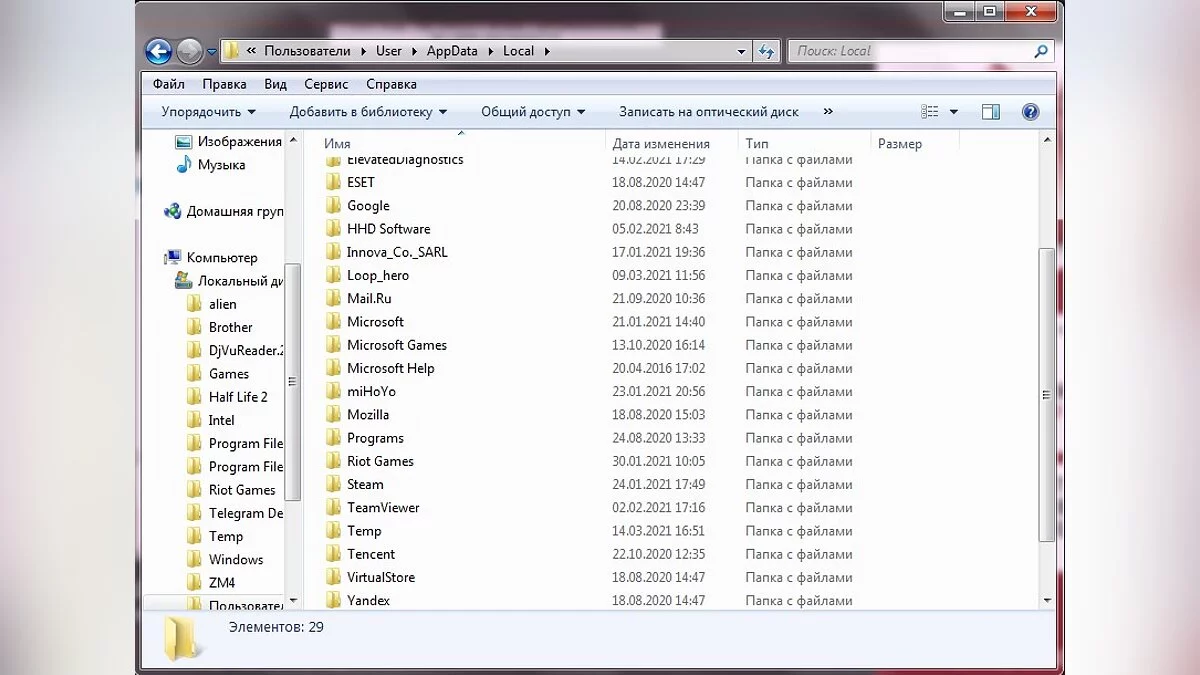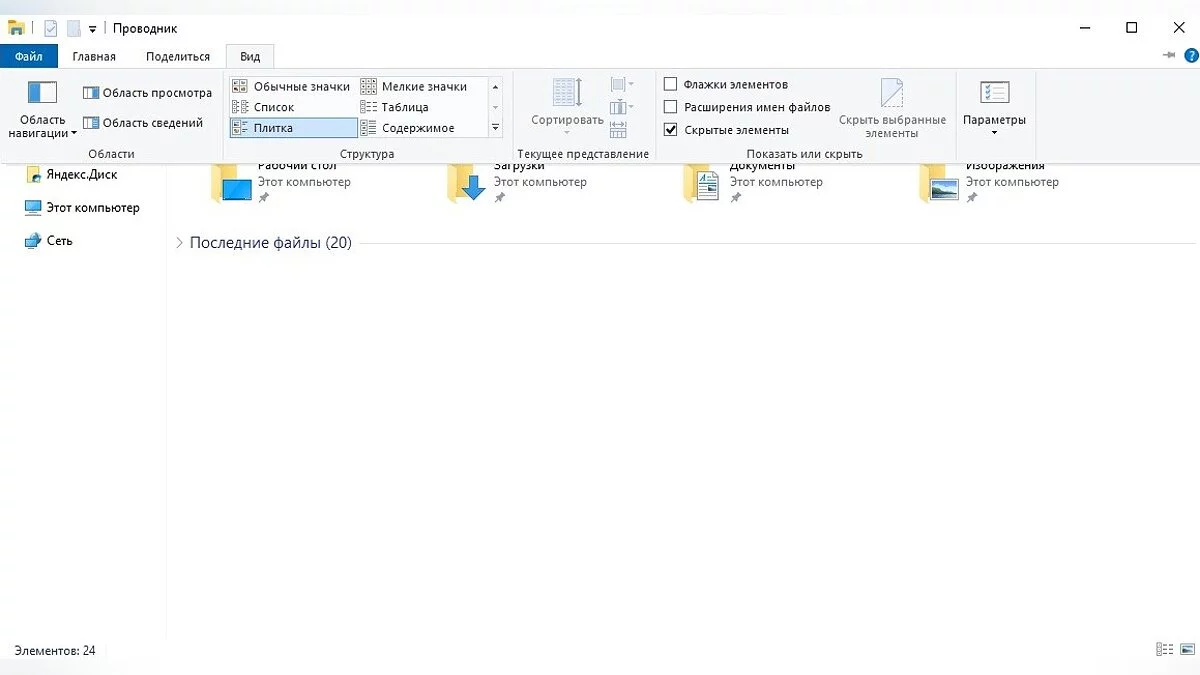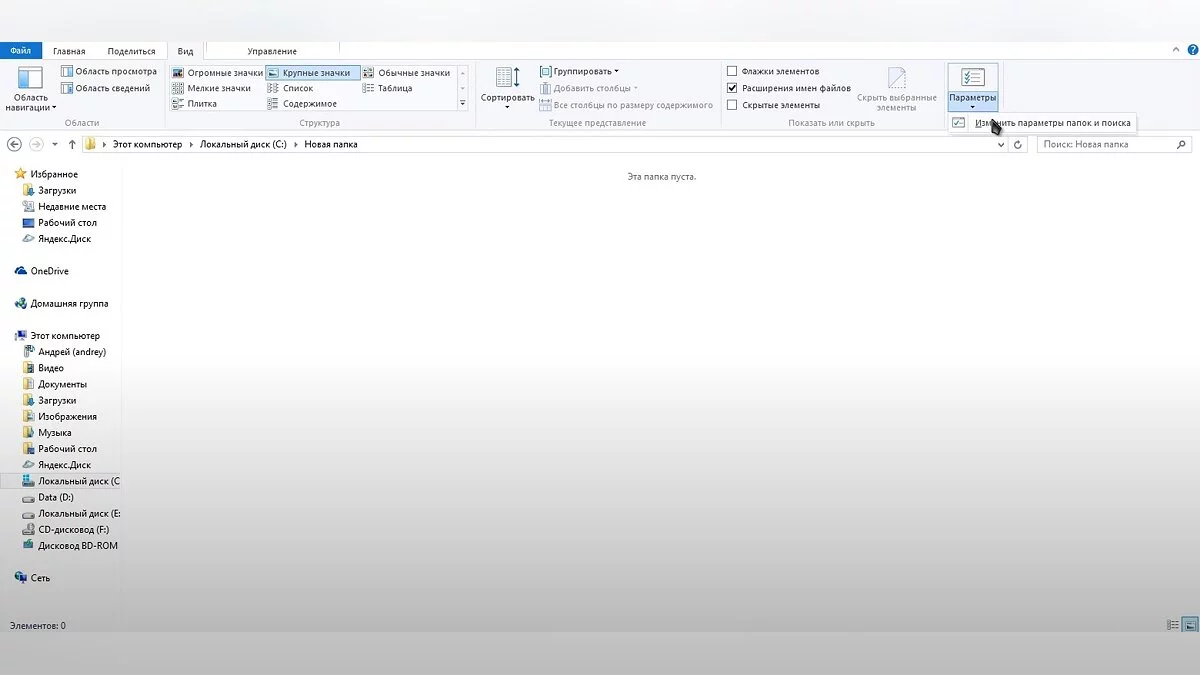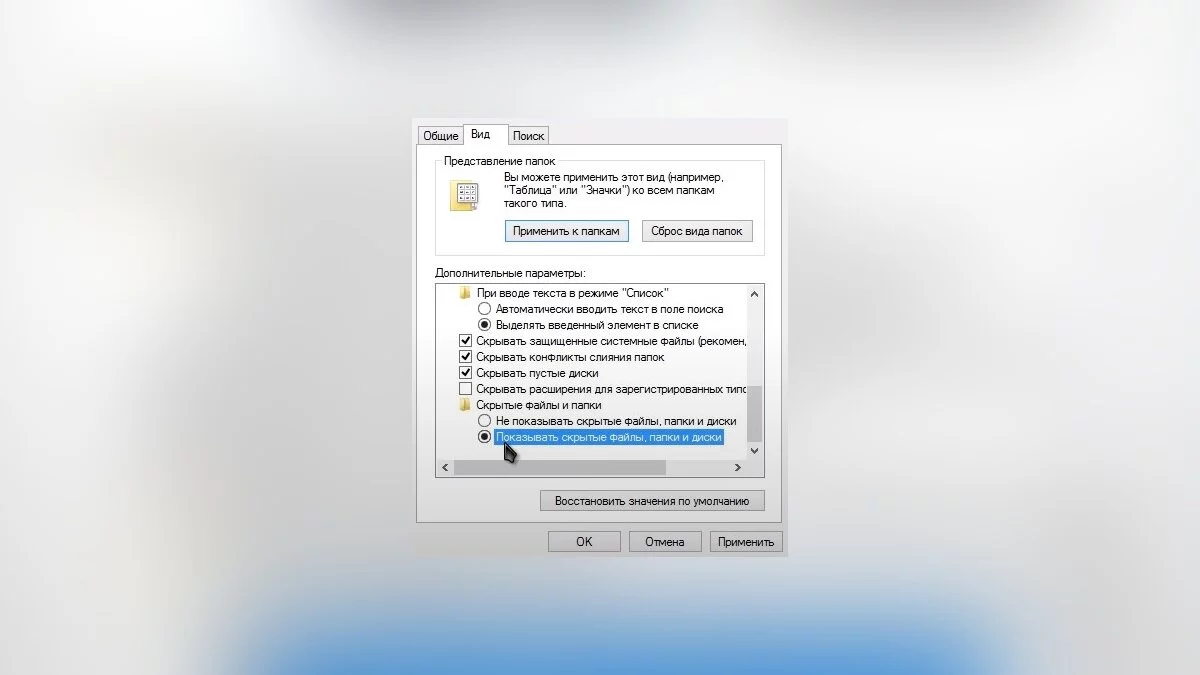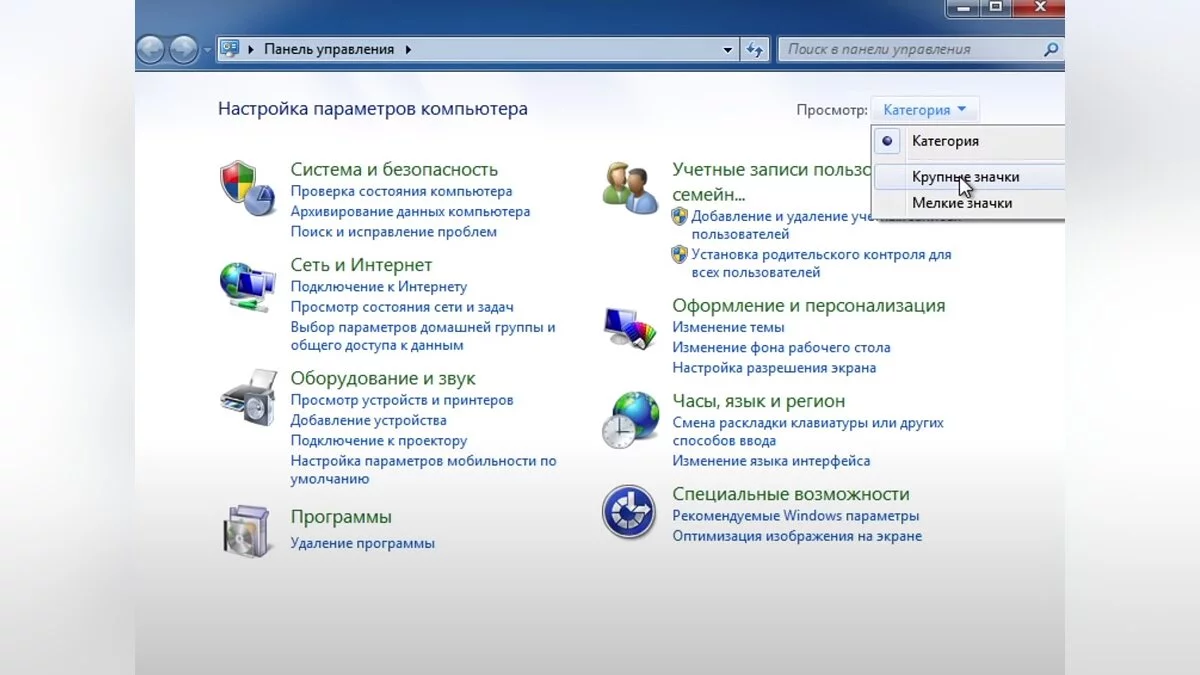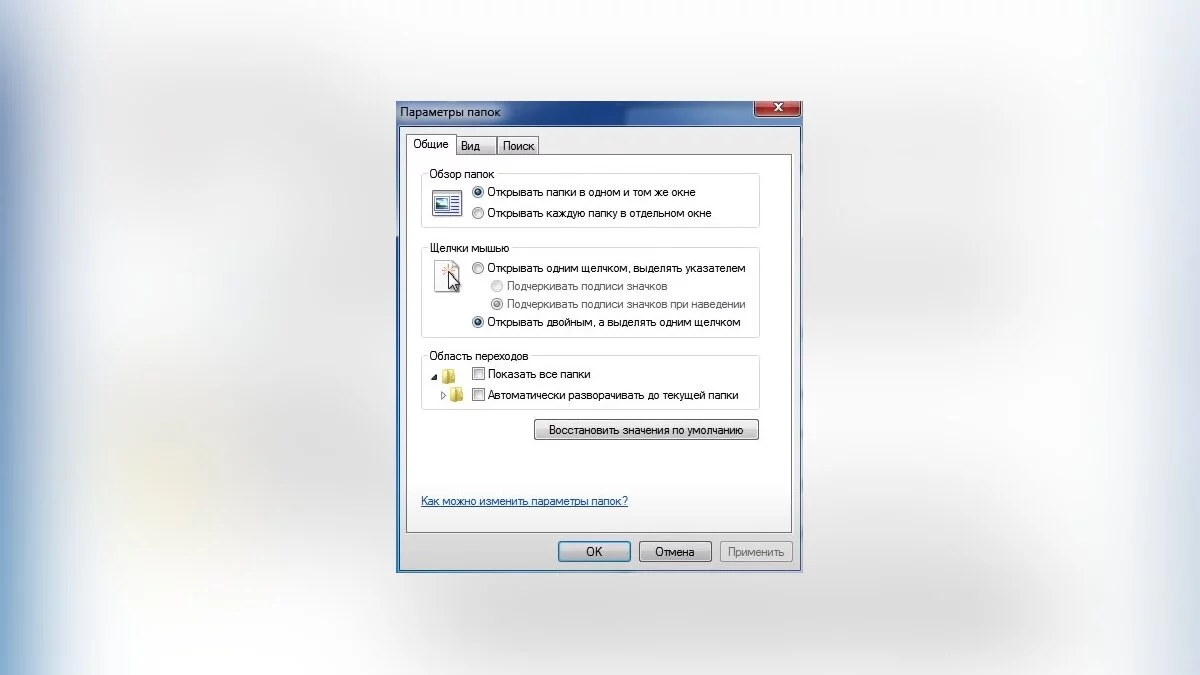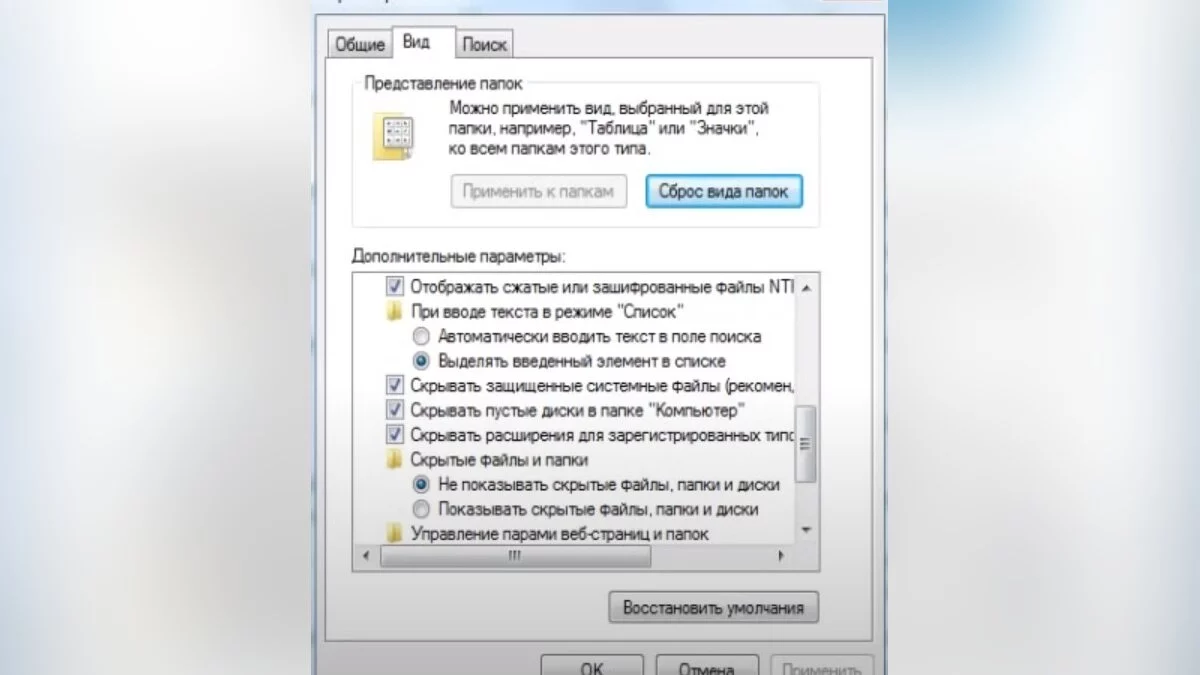Kje najti shranjene datoteke Forza Horizon 4

Včasih iskanje shranjenih datotek iger postane problematično zaradi množice map, njihovih šifriranih imen in podobno. V tem priročniku vam bomo povedali, kje najti shranjene datoteke za priljubljeni dirkaški simulator Forza Horizon 4 glede na platformo.
Kako najti shranjene datoteke Forza Horizon 4 na Xboxu
Ko igrate dirke na Xboxu, vam ni treba skrbeti, kje iskati shranjene datoteke, če je to potrebno. Vse shranjene igre na tej platformi so shranjene v oblaku in se samodejno obnovijo ob ponovni namestitvi igre.
Kje najti shranjene datoteke Forza Horizon 4 na Windows
Če je igra nameščena na Windows, boste morali iskati po mapah. Dodatni ukrepi so lahko potrebni za ogled skritih map. Shranjene datoteke za večino iger so običajno shranjene v mapi AppData v razdelku Uporabniki na C disku.
Na računalniku sta lahko dva različna pota do shranjenih datotek Forza Horizon 4. Prvo je najbolj pogosto:
- Odprite disk C in pojdite v mapo Uporabniki;
- Izberite mapo z vašim sistemskim uporabniškim imenom (na primer, Uporabnik ali Administrator);
- Odprite mapo AppData, nato Local;
- Nato poiščite mapo Packages in v njej Microsoft. SunriseBaseGame_8wekyb3d8bbwe;
- Odprite mapo SystemAppData, kjer so shranjene potrebne datoteke.
Polna pot do datotek izgleda takole:
C:/Users/username/AppData/Local/Packages/Microsoft. SunriseBaseGame_8wekyb3d8bbwe/SystemAppData
Če shranjenih datotek ne morete najti z metodo, ki je navedena zgoraj, odprite Raziskovalca in vnesite naslednje iskalno poizvedbo:
%localappdata%/Packages/Microsoft. SunriseBaseGame_8wekyb3d8bbwe/SystemAppData/wgs
Poizvedba %localappdata% vas bo samodejno pripeljala do mape z različnimi podatki, shranjenimi na lokalnem disku. Mapa wgs bo kraj, kjer so shranjeni shranjeni podatki.
Kako prikazati skrite mape, če razdelek AppData ni viden
Včasih je mapa AppData skrita s strani sistema. Da jo vidite v Windows 10, morate:
- Odprite Raziskovalca;
- Odprite meni Ogled;
- Označite polje Skriti predmeti.
Zdaj poskusite znova najti mapo AppData z uporabo zgoraj opisane sheme.
Na Windows 8 so ukrepi nekoliko drugačni:
- Odprite Raziskovalca datotek ali katero koli mapo;
- Odprite meni Ogled;
- V zgornjem desnem kotu izberite Možnosti in nato Spremeni možnosti mape in iskanja;
- V oknu z možnostmi pojdite na zavihek Poglej;
- Na dnu poiščite Skrite datoteke in mape ter izberite možnost Prikaži skrite datoteke, mape in pogone;
- Kliknite Uporabi, da shranite spremembe.
Na Windows 7 se te nastavitve spremenijo v Nadzorni plošči:
- Iz menija Start odprite Nadzorno ploščo;
- Pojdite na Videz in prilagoditev ali pa v razdelku Poglej preklopite iz Kategorije na Velike ikone;
- Izberite Možnosti mape;
- V oknu z možnostmi pojdite na zavihek Poglej;
- Na dnu poiščite Skrite datoteke in mape ter izberite možnost Prikaži skrite datoteke, mape in pogone;
- Kliknite Uporabi, da shranite spremembe.
Drugi vodiči
- Najhitrejši avtomobili v Forza Horizon 4
- Kako zaslužiti veliko denarja v Forza Horizon 4
- Kako nastaviti volan v Forza Horizon 4: Kaj storiti, če igra ne prepozna volana
- Zemljevid vseh najdb hlevov v Forza Horizon 4: Kje najti in kako najti vse najde hlevov
- Kje najti vse zaklade v Forza Horizon 4: Zemljevidi vseh zakladov
- Kooperativa v Forza Horizon 4: Kako igrati s prijatelji
- Učinkovito drsenje v Forza Horizon 4: najboljši avtomobili in nastavitve za tuning za drsenje
- Kako zaslužiti veliko denarja v Forza Horizon 4
- Učinkovito drsenje v Forza Horizon 4: najboljši avtomobili in nastavitve za tuning za drsenje
- Kako nastaviti volan v Forza Horizon 4: Kaj storiti, če igra ne prepozna volana
-
Kje najti vse zaklade v Forza Horizon 4: Zemljevidi vseh zakladov
-
Najhitrejši avtomobili v Forza Horizon 4
-
Kako nastaviti volan v Forza Horizon 4: Kaj storiti, če igra ne prepozna volana
-
Zemljevid vseh najdb hlevov v Forza Horizon 4: Kje najti in kako najti vse najde hlevov
-
Učinkovito drsenje v Forza Horizon 4: najboljši avtomobili in nastavitve za tuning za drsenje